
Space Engineers là một trò chơi hộp cát dựa trên voxel lấy bối cảnh trong không gian. Trong đó, người chơi có thể tìm kiếm tài nguyên, tạo căn cứ, khám phá, v.v. Trong hướng dẫn này, chúng tôi sẽ chỉ cho bạn cách bạn có thể chơi trò chơi này trên Linux.
Kỹ sư hàng không vũ trụ trên Linux
Space Engineers chạy trên Linux và bạn sẽ có thể chơi nó. Tuy nhiên, nó chỉ hoạt động với sức mạnh của Proton, có trong bản phát hành Steam Linux. Vì lý do này, chúng ta cần biết cách cài đặt ứng dụng Steam trước.
Cài đặt hơi nước
Để bắt đầu cài đặt Steam trên PC Linux của bạn, hãy mở một cửa sổ đầu cuối. Để mở cửa sổ đầu cuối, nhấn Ctrl + Alt + T trên bàn phím. Hoặc tìm kiếm “Terminal” trong menu ứng dụng và mở theo cách đó.
Sau khi cửa sổ đầu cuối của bạn mở và sẵn sàng hoạt động, hãy làm theo các hướng dẫn cài đặt bên dưới tương ứng với hệ điều hành Linux hiện tại của bạn.
Ubuntu
Trên Ubuntu, bạn có thể cài đặt ứng dụng Steam bằng lệnh Apt bên dưới.
sudo apt install steam
Debian
Trên Debian Linux, Steam có thể được cài đặt thông qua gói DEB có thể tải xuống trên máy tính của bạn. Để tải gói Steam DEB về máy tính của bạn, hãy sử dụng trình tải xuống wget để tải xuống.
wget https://steamcdn-a.akamaihd.net/client/installer/steam.deb
Khi bạn đã tải xuống gói Steam DEB mới nhất cho PC Debian Linux của mình, bạn có thể bắt đầu cài đặt Steam. Sử dụng lệnh dpkg bên dưới, bạn sẽ có thể khởi chạy ứng dụng Steam.
sudo dpkg -i steam.deb
Sau khi gói Steam DEB được cài đặt trên máy tính của bạn, bạn phải chạy lệnh apt-get install -f bên dưới để khắc phục mọi sự cố phụ thuộc có thể phát sinh trong quá trình cài đặt.
sudo apt-get install -f
Vòm Linux
Trên Arch Linux, ứng dụng Steam có thể dễ dàng cài đặt bằng lệnh Pacman sau.
sudo pacman -S steam
Fedora / OpenSUSE
Trên cả Fedora và OpenSUSE Linux, Steam có thể được cài đặt thông qua các nguồn phần mềm chính thức. Tuy nhiên, bản phát hành Flatpak trên Steam hoạt động tốt hơn nhiều trên các bản phân phối này và vì lý do này, chúng tôi khuyên bạn nên cài đặt nó để thay thế.
gói phẳng
Để ứng dụng Steam hoạt động trên Steam, điều đầu tiên bạn cần làm là kích hoạt thời gian chạy Flatpak trên máy tính của mình. Để bật thời gian chạy Flatpak trên máy tính của bạn, hãy làm theo hướng dẫn này về chủ đề này.
Sau khi thiết lập thời gian chạy Flatpak trên máy tính, bạn cần thiết lập cửa hàng ứng dụng Flathub. Để thiết lập cửa hàng ứng dụng Flathub, hãy sử dụng lệnh thêm từ xa bên dưới. Bước này rất quan trọng vì không thể cài đặt Steam nếu không có bước này.
flatpak remote-add --if-not-exists flathub https://flathub.org/repo/flathub.flatpakrepo
Sau khi thiết lập cửa hàng ứng dụng Flathub, bạn có thể cài đặt ứng dụng Steam. Cài đặt Steam bằng lệnh bên dưới.
flatpak install flathub com.valvesoftware.Steam
Cài đặt Space Engineers trên Linux
Sau khi Steam được cài đặt, hãy mở ứng dụng và đăng nhập vào tài khoản của bạn bằng thông tin đăng nhập người dùng của bạn. Sau đó làm theo hướng dẫn từng bước bên dưới để các kỹ sư hàng không vũ trụ của bạn làm việc trên Linux.
Bươc 1: Đầu tiên, mở Steam và nhấp vào menu “Steam”. Sau đó chọn tùy chọn “Cài đặt” để truy cập khu vực cài đặt Steam. Từ đó, tìm khu vực “Steam Play”.
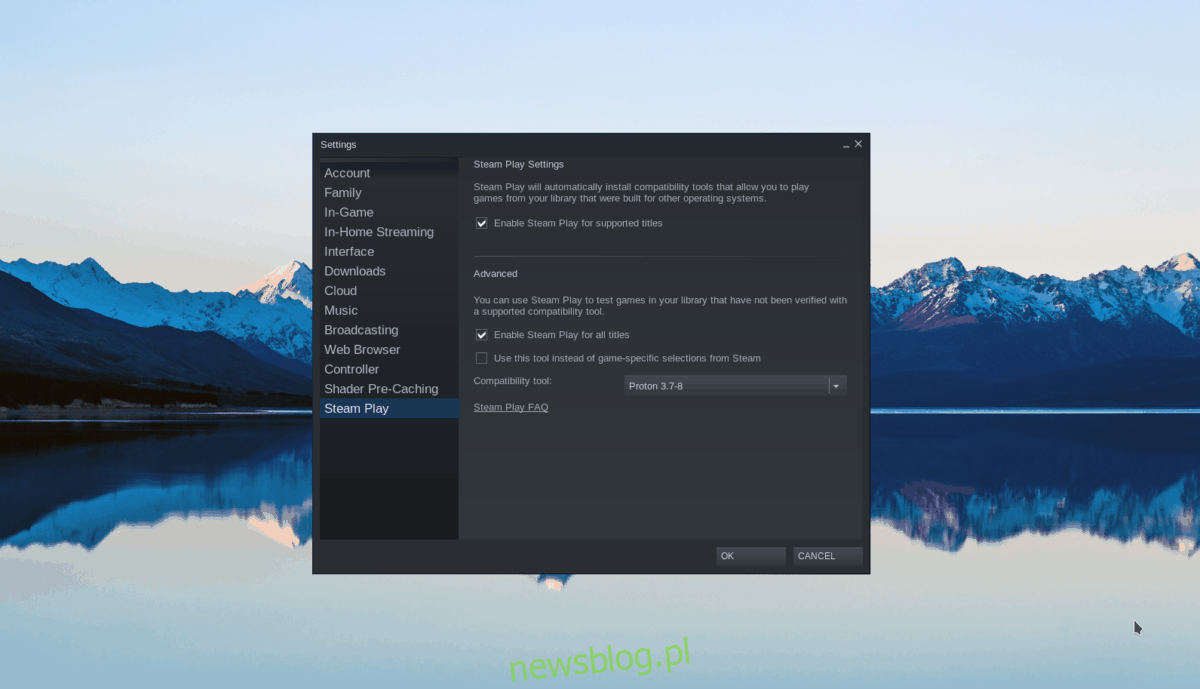
Trong Steam Play, hãy chọn cả “Bật Steam Play cho các tựa game được hỗ trợ” và “Bật Steam Play cho tất cả các tựa game khác”. Sau đó nhấp vào nút “OK” để áp dụng các thay đổi cho Steam.
Bươc 2: Tìm nút “CỬA HÀNG” và nhấp chuột vào nút đó. Sau đó nhấp vào hộp tìm kiếm bằng chuột. Trong hộp tìm kiếm, nhập “Kỹ sư không gian” và nhấn Enter để hiển thị kết quả.
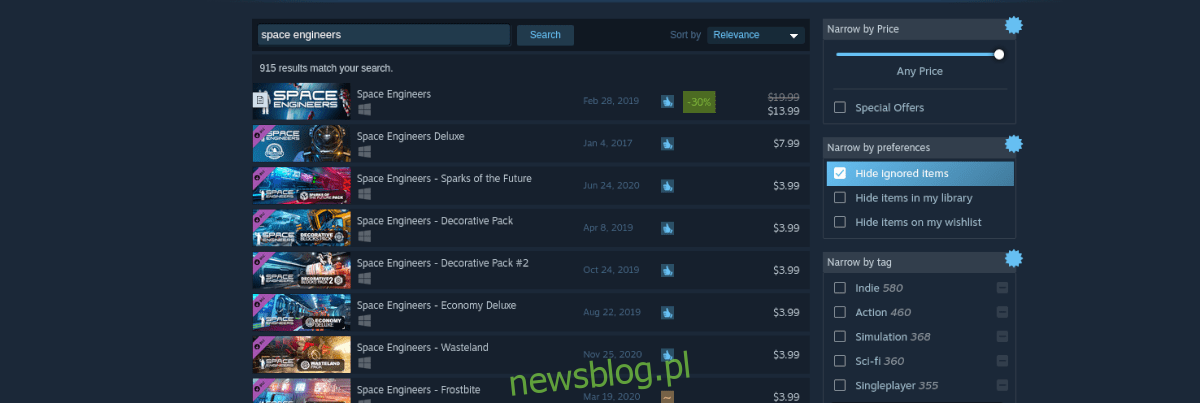
Duyệt qua các kết quả tìm kiếm cho “Kỹ sư không gian” và nhấp vào nó để xem trang cửa hàng. Sau đó tìm nút “Thêm vào giỏ hàng” màu xanh lục để mua và thêm trò chơi vào tài khoản của bạn.
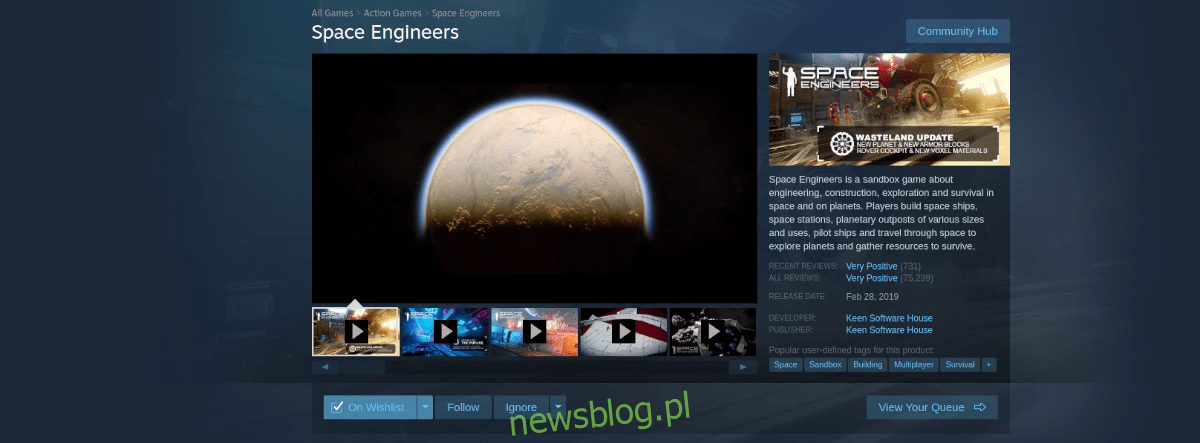
Bươc 3: Mở một cửa sổ đầu cuối. Khi cửa sổ đầu cuối mở ra, hãy làm theo hướng dẫn này để cài đặt Protontricks. Bạn sẽ cần nó để giữ cho các kỹ sư không gian làm việc.
Sau khi cài đặt Space Engineers, hãy làm như sau. Đầu tiên, nhấp vào nút “PLAY” màu xanh lá cây để bắt đầu trò chơi. Đừng lo lắng nếu nó không chạy đúng cách.
Sau khi bắt đầu trò chơi, đóng nó lại. Sau đó đi đến thiết bị đầu cuối và thực hiện lệnh sau.
protontricks --gui
Chọn “Kỹ sư không gian” trong GUI Protontricks. Sau đó chọn “dotnet48” và cài đặt nó. Sau đó khởi động lại máy tính của bạn.
Bươc 4: Sau khi khởi động lại máy tính, hãy khởi động lại Steam và nhấp vào nút “PLAY” màu xanh lục lần thứ hai. Vì Protontricks đã cài đặt dotnet48 nên nó sẽ hoạt động tốt! Vui thích!

Xử lý sự cố
Cần trợ giúp để các Kỹ sư Không gian làm việc trên PC Linux của bạn? Kiểm tra trang khắc phục sự cố ProtonDB để biết thêm thông tin.
